新しくフォントをインストールしてVimエディタから利用する。
文字の見やすさは作業の効率と、目の疲労に少なくない影響を与えます。 この記事では、新規にコーディング向きのフォントをインストールして、 GUI版のVimエディタで利用する方法を紹介します。 (Windows, Mac)
概要
文字の見やすさは作業の効率と、目の疲労に少なくない影響を与えます。
この記事では、新規にコーディング向きのフォントをインストールして、
GUI版のVimエディタで利用する方法を紹介します。
どのようなフォントがあるか
どのようなフォントが利用できるでしょうか。3つほど選んで紹介いたします。
Consolas(コンソラス)
# image
Osakaフォント
主に、Mac OSXで利用されているフォントで、大変人気があります。
システムへのフォントをインストール
Windows
Windowsでフォントをインストールするには、 インストールしたいフォントファイルをフォントディレクトリにコピーします。
コントロールパネル
→ (クラシック表示)→ フォントフォルダにフォントファイルをコピー
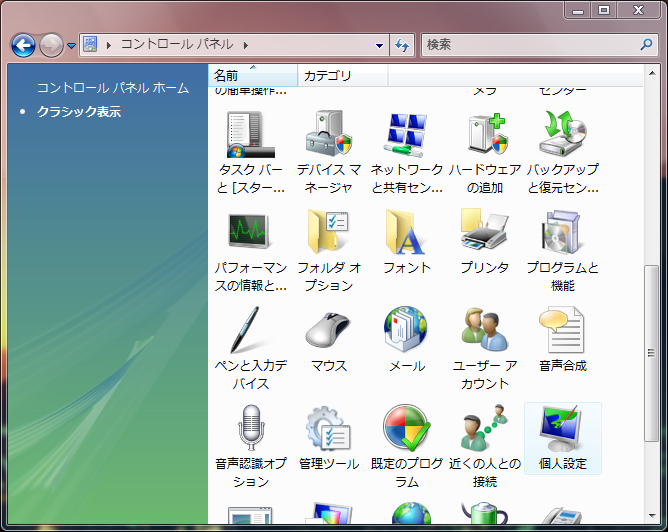
Mac OSX
Mac OSXでフォントをインストールするなら、 フォントファイルをダブルクリックしてフォント情報のウィンドウを表示し、 「フォントをインストール」ボタンを押下するのが最も手軽でしょう。
フォントファイルをダブルクリック → フォントをインストール
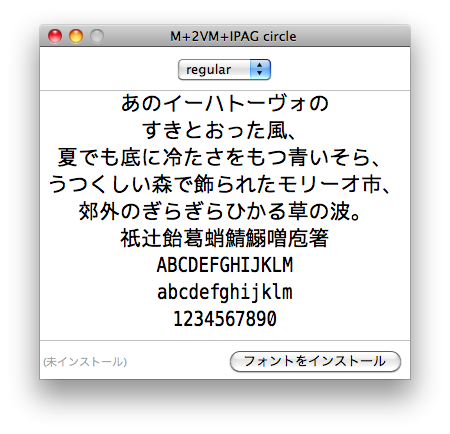
フォントの設定
適切なフォントの設定を探す
フォントをシステムにインストールしたら「:set guifont=*」コマンドか、 メニューからフォントの設定ダイアログを立ち上げて、ベストのフォント、フォントサイズの設定を決めます。
" フォントの設定ダイアログを開く :set guifont=*
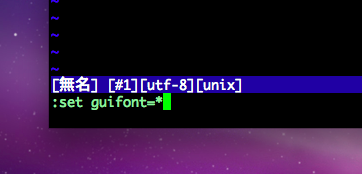
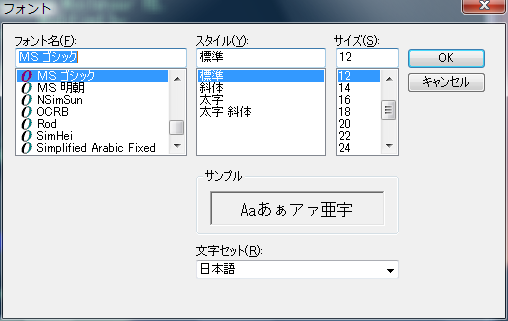
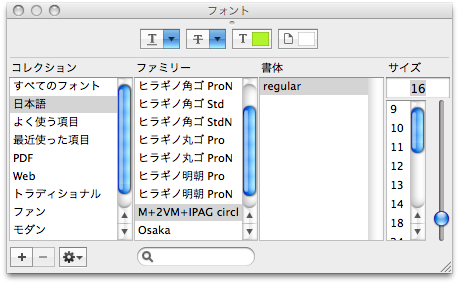
Vimエディタ設定ファイルでguifontを設定する
先ほど調べたフォントの設定を、Vimエディタの設定ファイルで指定すれば、
設定したフォントをVimエディタ上で利用できるようになります。
例えば、次のようにVimエディタの設定ファイルに記述します。
" フォントの設定 :set guifont=M+2VM+IPAGcircleRegular:h16
Note
フォントの設定に、空白スペース、コンマ、\が入るときは、
「\」でそれら文字をエスケープします。
コーディング用途であれば、どのようなフォントを使うべきか
このページで紹介している以外のフォントを自分で探す場合、どのようなフォントを探すべきでしょうか。 Vimエディタで使うコーディング用のフォントを探すのであれば、次のポイントに注意して決めてみてください。
- 等幅フォントであること。
- 文字が見やすいこと。
- 紛らわしい文字がないこと。
- 見た目の美しいフォントであること

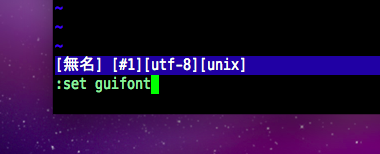



Recent Comments
ありがとうございます!
http://nanasi.jp/articles/howto/editing/visualcursor-endtoend.html · 7 years ago
知りませんでした。有難うございました。
http://nanasi.jp/articles/howto/file/open-with-format.html · 9 years ago
<c-f>1ページ分、下にスクロールする<c-b>1ページ分、上にスクロールする
どっちも逆です。
http://nanasi.jp/articles/howto/user-manual/user-manual-motion.html · 10 years ago
set 使用時に : で閉じるのを忘れて右往左往してました。
http://nanasi.jp/articles/howto/file/modeline.html · 10 years ago
やっぱり日本語の方が早いっす。
http://nanasi.jp/articles/howto/help/help_ja.html · 11 years ago